Motion 使用手册
- 欢迎使用
- 新功能
- 词汇表
- 版权和商标

在 Motion 中拷贝并粘贴关键帧和曲线
借助选择的“编辑关键帧”工具(位于参数列表上方),可以拷贝并粘贴关键帧和动画曲线。此方法适用于将已设定关键帧的效果从一个对象拷贝到另一个对象,将关键帧分段移到同一参数的前面或后面,或者在一个参数中创建关键帧并将其应用到另一个参数。
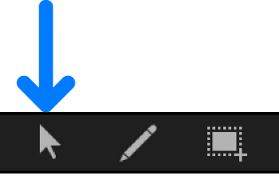
【注】你还可以将参数或参数组从检查器拖到层列表中的目标对象,从而将动画从一个对象应用到另一个对象。
拷贝并粘贴关键帧
使用此技术可将动画曲线的分段从一个参数拷贝并粘贴到另一个参数,或从一个对象拷贝并粘贴到另一个对象。
在 Motion 中,执行以下一项操作来选择关键帧:
在关键帧编辑器中,将选择矩形拖到关键帧周围。
在关键帧编辑器中,按住 Shift 键点按要选择的关键帧。
【注】如果曲线显示为白色,但关键帧没有,则不会选择关键帧。
执行以下一项操作来拷贝或剪切所选关键帧:
选取“编辑”>“拷贝”(或按下 Command-C)。
选取“编辑”>“剪切”(或按下 Command-X)。
若要将关键帧粘贴到其他参数,请执行以下操作:
在参数列表(在关键帧编辑器的左侧)中选择目的参数。
将播放头放在你想让关键帧开始的点。
选取“编辑”>“粘贴”(或按下 Command-V)。
关键帧将添加到新参数。
【注】如果参数缩放比例不同,则所粘贴的关键帧可能无法使曲线与原始曲线完全相同。
拷贝并粘贴动画曲线
使用此技术可将整个动画曲线从一个参数拷贝并粘贴到另一个参数,或从一个对象拷贝并粘贴到另一个对象。
在 Motion 中,执行以下一项操作来选择动画曲线:
在关键帧编辑器的参数列表中选择行。
按住 Shift 键点按或按住 Control 键点按关键帧编辑器中的参数列表,以选择多个行。
选取“编辑”>“拷贝”(或按下 Command-C)以拷贝所选曲线。
【注】你不能针对整个曲线使用“剪切”命令。
若要将曲线粘贴到其他参数,请执行以下操作:
请在关键帧编辑器的参数列表中选择目的参数。
选取“编辑”>“粘贴”(或按下 Command-V)。
曲线将添加到新参数。
【注】如果参数缩放比例不同,则所粘贴的动画曲线可能无法使曲线与原始曲线完全相同。